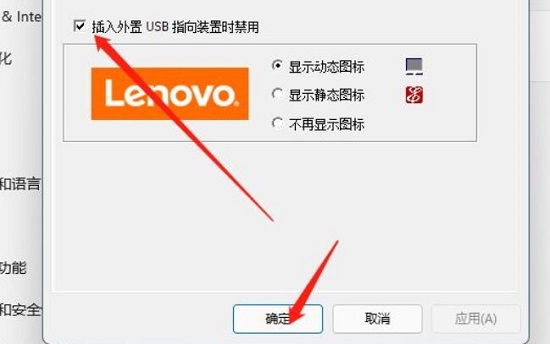有朋友知道win11是怎么禁用触摸板的吗?今天,边肖将解释win11如何禁用触摸板。如果你有兴趣,让我们和边肖一起看看吧,希望能帮助到大家。
Win11如何禁用触摸板:
1.右键单击底部的任务栏打开“任务栏设置”(如图所示)。
 2,打开左侧的“蓝牙和其他设备”选项(如图所示)。
2,打开左侧的“蓝牙和其他设备”选项(如图所示)。
: 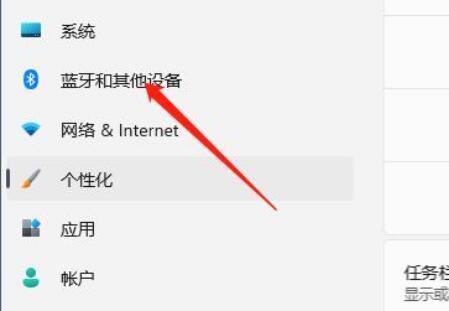 3.找到并输入右侧的“触摸板”设置(如图所示)。
3.找到并输入右侧的“触摸板”设置(如图所示)。
: 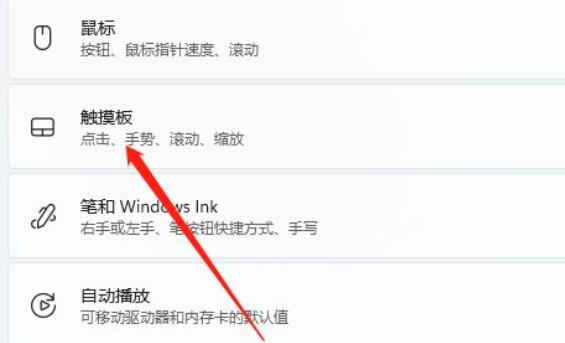 4.打开相关设置下的“更多触摸板设置”(如图)。
4.打开相关设置下的“更多触摸板设置”(如图)。
: 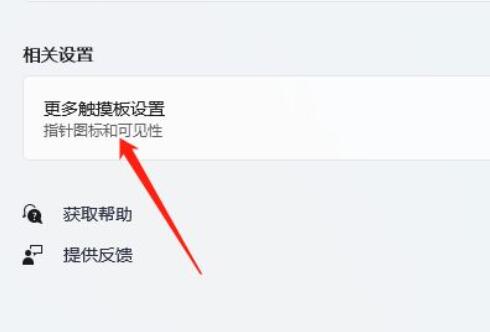 5.勾选“插入外接usb指点设备时禁用”,点击“确定”保存(如图)。
5.勾选“插入外接usb指点设备时禁用”,点击“确定”保存(如图)。
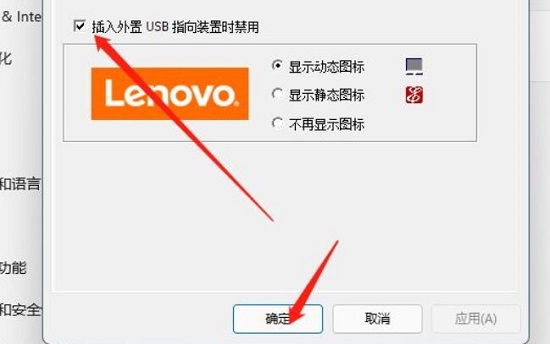
有朋友知道win11是怎么禁用触摸板的吗?今天,边肖将解释win11如何禁用触摸板。如果你有兴趣,让我们和边肖一起看看吧,希望能帮助到大家。
Win11如何禁用触摸板:
1.右键单击底部的任务栏打开“任务栏设置”(如图所示)。
 2,打开左侧的“蓝牙和其他设备”选项(如图所示)。
2,打开左侧的“蓝牙和其他设备”选项(如图所示)。
: 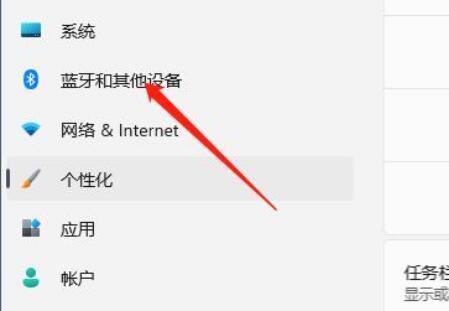 3.找到并输入右侧的“触摸板”设置(如图所示)。
3.找到并输入右侧的“触摸板”设置(如图所示)。
: 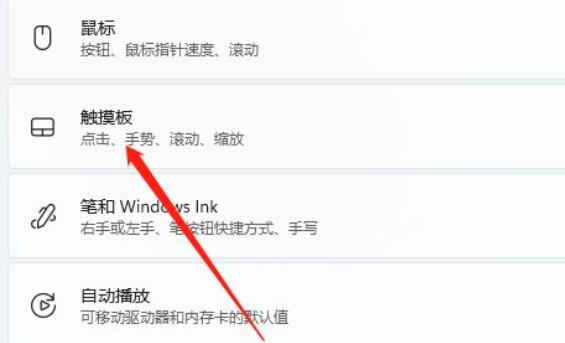 4.打开相关设置下的“更多触摸板设置”(如图)。
4.打开相关设置下的“更多触摸板设置”(如图)。
: 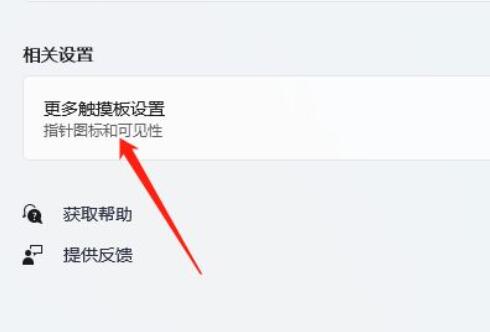 5.勾选“插入外接usb指点设备时禁用”,点击“确定”保存(如图)。
5.勾选“插入外接usb指点设备时禁用”,点击“确定”保存(如图)。